Hari Pertama.
Tanggal 3 Februari 2014
Tes Wawancara.
Membuat Sosial Media.
Membuat game berbasis web.
Cara Mudah Mendaftar Facebook Panduan Membuat Akun FB
PANDUAN MENDAFTAR FACEBOOK – CARA MUDAH SIGN UP MEMBUAT AKUN FB DI WWW.FACEBOOK.COM –
Facebook atau FB bahkan sebagian orang Indonesia
cukup menyebutnya dengan pesbuk (fesbuk) adalah situs pertemanan yang terhebat
dan terbesar saat ini selain twitter tentunya. Setiap orang yang melek internet
dan teknologi hampir semuanya memiliki akun di FB.
Jika Anda belum memiliki akun pesbuk, dan bingung bagaimana cara lengkap membuat akun facebook, maka kali ini saya akan memberikan tutorial singkat cara mudah mendaftar (sign up) facebook.com.
Langsung saja berikut ini adalah langkah-langkah panduan lengkap cara mudah mendaftar FB (Facebook Sign Up) di www.facebook.com persembahan dari saya
Pertama-tama siapkan sebuah akun email bisa menggunakan GMail, Hotmail, Yahoo Mail dll. Email ini nantinya digunakan untuk mendaftar FB atau membuat akun facebook. Dalam contoh kasus ini, LebahNdut menggunakan fasilitas email gratis dari Yahoo dengan ekstensi ymail.com. Setelah itu silakan menuju halaman facebook di www.facebook.com dengan tampilan seperti di bawah ini:
Saatnya mengisi data pribadi Anda secara lengkap pada kolom daftar isian yang disediakan yang terdiri dari nama depan, nama belakang, email, password (kata sandi) yang dipilih, jenis kelamin dan tanggal lahir. Setelah semua data terisi sesuai kebutuhan langsung saja klik tombol Mendaftar. Terkadang dalam beberapa kasus akan muncul halaman pemeriksaan keamanan. Jangan lupa untuk mengisi kode keamanan tersebut denagn benar dan tepat.
Langkah selanjutnya adalah verifikasi lewat email. Jadi Anda harus membuka inbox email yang digunakan untuk mendaftar facebook tadi. Hal ini untuk memvalidasi akun email yang Anda gunakan valid atau tidak. Lalu buka email dari FB dan klik link/tautan yang diberikan untuk proses verifikasi dan mengaktifkan FB account Anda.

Setelah link verifikasi via email Anda klik, akan muncul halaman baru dengan 3 langkah seperti tertera dalam gambar di bawah ini:

Penjelasan: Langkah 1 Temukan Teman Anda, berisi daftar teman yang ada di email Anda yang sudah mendaftar di FB. Langkah 2 Informasi Profil dimana Anda disarankan untuk mengisi data sekolah dan apabila sudah bekerja harus mengisi nama perusahaan tempat bekerja. Dan terakhir adalah langkah 3 Foto Profil, dimana Anda dapat meng-upload foto dari computer sebagai foto profil, kemudian simpan dan lanjutkan. Atau sebagai jalan pintas Anda dapat melewati tahap ini dengan langsung menuju ke halaman facebook.
Setelah itu Anda akan dibawa masuk ke halaman akun facebook dengan kata lain proses pendaftaran FB berhasil (Anda sudah dapat login secara normal menggunakan email dan password yang sama denagn ketika proses registrasi tadi).
Apabila sudah masuk akun facebook, Anda dapat mengisi data pribadi secara lengkap dna detail di bagian profil. Isi saja informasi yang kira-kira tidak sensitive atau bersifat rahasia. Dengan melengkapi profil tersebut akan memudahkan teman Anda untuk menemukan keberadaan Anda di FB. Selain itu Anda juga dapat menambahkan koleksi foto, gambar serta video di account facebook tadi.
Langkah terakhir adalah pengaturan privasi dimana Anda dapat mengatur privasi akun facebook Anda melalui menu Akun | Pengaturan Privasi.
Demikianlah panduan singkat membuat akun facebook atau cara mudah mendaftar FB.
Semoga saja cara mudah sign up FB ini dapat membantu Anda dalam mendaftar facebook atau pun membuat akun di www.facebook.com.
Jika Anda belum memiliki akun pesbuk, dan bingung bagaimana cara lengkap membuat akun facebook, maka kali ini saya akan memberikan tutorial singkat cara mudah mendaftar (sign up) facebook.com.
Langsung saja berikut ini adalah langkah-langkah panduan lengkap cara mudah mendaftar FB (Facebook Sign Up) di www.facebook.com persembahan dari saya
Pertama-tama siapkan sebuah akun email bisa menggunakan GMail, Hotmail, Yahoo Mail dll. Email ini nantinya digunakan untuk mendaftar FB atau membuat akun facebook. Dalam contoh kasus ini, LebahNdut menggunakan fasilitas email gratis dari Yahoo dengan ekstensi ymail.com. Setelah itu silakan menuju halaman facebook di www.facebook.com dengan tampilan seperti di bawah ini:
Saatnya mengisi data pribadi Anda secara lengkap pada kolom daftar isian yang disediakan yang terdiri dari nama depan, nama belakang, email, password (kata sandi) yang dipilih, jenis kelamin dan tanggal lahir. Setelah semua data terisi sesuai kebutuhan langsung saja klik tombol Mendaftar. Terkadang dalam beberapa kasus akan muncul halaman pemeriksaan keamanan. Jangan lupa untuk mengisi kode keamanan tersebut denagn benar dan tepat.
Langkah selanjutnya adalah verifikasi lewat email. Jadi Anda harus membuka inbox email yang digunakan untuk mendaftar facebook tadi. Hal ini untuk memvalidasi akun email yang Anda gunakan valid atau tidak. Lalu buka email dari FB dan klik link/tautan yang diberikan untuk proses verifikasi dan mengaktifkan FB account Anda.

Setelah link verifikasi via email Anda klik, akan muncul halaman baru dengan 3 langkah seperti tertera dalam gambar di bawah ini:

Penjelasan: Langkah 1 Temukan Teman Anda, berisi daftar teman yang ada di email Anda yang sudah mendaftar di FB. Langkah 2 Informasi Profil dimana Anda disarankan untuk mengisi data sekolah dan apabila sudah bekerja harus mengisi nama perusahaan tempat bekerja. Dan terakhir adalah langkah 3 Foto Profil, dimana Anda dapat meng-upload foto dari computer sebagai foto profil, kemudian simpan dan lanjutkan. Atau sebagai jalan pintas Anda dapat melewati tahap ini dengan langsung menuju ke halaman facebook.
Setelah itu Anda akan dibawa masuk ke halaman akun facebook dengan kata lain proses pendaftaran FB berhasil (Anda sudah dapat login secara normal menggunakan email dan password yang sama denagn ketika proses registrasi tadi).
Apabila sudah masuk akun facebook, Anda dapat mengisi data pribadi secara lengkap dna detail di bagian profil. Isi saja informasi yang kira-kira tidak sensitive atau bersifat rahasia. Dengan melengkapi profil tersebut akan memudahkan teman Anda untuk menemukan keberadaan Anda di FB. Selain itu Anda juga dapat menambahkan koleksi foto, gambar serta video di account facebook tadi.
Langkah terakhir adalah pengaturan privasi dimana Anda dapat mengatur privasi akun facebook Anda melalui menu Akun | Pengaturan Privasi.
Demikianlah panduan singkat membuat akun facebook atau cara mudah mendaftar FB.
Semoga saja cara mudah sign up FB ini dapat membantu Anda dalam mendaftar facebook atau pun membuat akun di www.facebook.com.
Berikut
ini adalah langka-langkah untuk daftar ke Twitter atau cara membuat akun di
Twitter, seperti pada FB untuk menggunakan jejaring sosial atau microblogging
Twitter anda terlebih dahulu harus mendaftar agar bisa update status dan
mengikuti pengguna Twitter lain pula menanggapi status mereka.
Cara daftar ke Twitter dan membuat akun di Twitter.
1. Buka situs Twitter. Atau langsung saja ke halaman daftar: https://twitter.com/signup.
2. Kemudian masukan nama, email, dan password kamu. Lakukan seperti gambar berikut ini.
Cara daftar ke Twitter dan membuat akun di Twitter.
1. Buka situs Twitter. Atau langsung saja ke halaman daftar: https://twitter.com/signup.
2. Kemudian masukan nama, email, dan password kamu. Lakukan seperti gambar berikut ini.
3. Lalu
kamu akan diberi tawaran untuk menemukan dan ikuti (follow) pengguna Twitter
lainnya. Anda tinggal klik "Next" saja.
4. Sekarang buka email anda gunakan untuk mendaftar, untuk melakukan konfirmasi, klik link kiriman Twitter untuk menyempurnakan proses daftar kemudian kamu telah resmi jadi anggota Twitter.
5. Beres, sekarang kamu telah resmi jadi member Twitter.
Demikianlah info mengenai cara daftar ke Twitter atau cara membuat akun di Twitter. Sampai jumpa lagi.
4. Sekarang buka email anda gunakan untuk mendaftar, untuk melakukan konfirmasi, klik link kiriman Twitter untuk menyempurnakan proses daftar kemudian kamu telah resmi jadi anggota Twitter.
5. Beres, sekarang kamu telah resmi jadi member Twitter.
Demikianlah info mengenai cara daftar ke Twitter atau cara membuat akun di Twitter. Sampai jumpa lagi.
Cara Membuat Goolgle+ Page
1. Buka Google+ for Business
3. Pilih kategori page-mu
7. Kamu bisa mengukuti tour yang
disediakan untuk mengetahui google+ page lebih lanjut.
Tampilan web diatas mungkin akan berubah
sewaktu-waktu. Tapi pada dasarnya, caranya sama saja.
Cara Membuat Google+ Profile Avatar
Sudah
punya akun Google+ (G+)? Kalau sudah punya saat ini ada fitur yang cukup
menarik seperti judul di atas. Tidak ada proses install atau mendaftar, hanya
beberapa klik dan G+ profile avatar siap digunakan. Caranya sangat mudah :
1. Untuk memulai, Anda perlu meng-upload foto
Anda. Foto bisa berupa JPG,
GIF atau file gambar PNG.
Klik tombol Pilih
File dan pilih foto yang ingin Anda upload dari komputer Anda. Foto yang dipilih akan otomatis upload
dan ditampilkan dalam editor online.
2. Gunakan mouse Anda untuk dapat memindahkan dan memilih
bagian foto yang harus terlihat dalam avatar G+ Anda. Juga, Anda dapat mengklik untuk memilih di antara berbagai macam frame dengan mengklik salah satu pilihan pada bagian bawah.
3. Setelah Anda memilih foto dan
memilih frame, klik Preview
dan Download. Klik kanan pada akhir foto G+ avatar
Anda dan klik ‘Save Image As…’
untuk men-download avatar tersebut di
komputer Anda.
Selain
itu, Anda juga bisa membuat avatar ‘I’ve moved to Google+’ (sepertinya
fitur ini untuk ‘menggoda’ para pengguna Facebook). Langkah-langkahnya sebagai
berikut :
1. Ulangi langkah
1 dan 2 di atas seperti upload foto Anda dan
kemudian sesuaikan bagian mana
dari foto yang harus muncul dalam gambar avatar.
2. Kemudian klik pada tab ‘Facebook Pic‘,
foto profil Anda akan memiliki frame
dengan teks “I’ve moved to Google+“ teks tertulis
di bagian atas. Klik ‘Preview dan download‘ untuk
mengambil avatar dengan
teks penggoda “I’ve moved to Google+” tersebut. Selanjutnya, Anda dapat meng-upload dan berbagi dengan teman-teman di Google + dan bahkan
dapat menggoda rekan-rekan anda di Facebook.
Cara
Membuat Blog di Blogger
sebelumnya sobat wajib memiliki email dan jika sobat sudah mempunyai email
langsung saja ikuti langkah - langkah membuat blog di bawah ini:
1.
buka browser dan masuk ke blogger.com

2.klik Get Started
3.anda akan diminta untuk mengisi form pendaftaran dan anda harus mengisinya dengan lengkap, kemudian klik tombol Lanjutkan
2.klik Get Started
3.anda akan diminta untuk mengisi form pendaftaran dan anda harus mengisinya dengan lengkap, kemudian klik tombol Lanjutkan

4. Pada langkah keempat ini anda disuruh untuk member nama dan alamat blog, isikan nama blog dan alamat blog sesuai dengan keinginan sobat. Jika sudah klik tombol Lanjutkan

5. langkah selanjutnya yaitu memilih tampilan blog, pilih tampilan yang anda inginkan dan klik Lanjutkan

6. Sekarang blog anda sudah jadi..

mudah kan??..memang sangat mudah dan simpel sekali dalam membuat blog menggunakan blogger. Sekarang tahap menulis blog(blogging). Untuk memulai menuliskan blog (blogging) ikuti langkah berikut ini:
1.
pada langkah ke-lima tadi klik tombol Mulai Blogging.
2. kemudian anda akan dihadapkan pada sebuah form sebagai tempat menulis blog seperti terlihat pada gambar dibawah ini.

3. setelah mengisikan judul dan deskripsi atau tulisan di blog anda klik tombol Terbitkan Entri untuk mempublikasikannya.
4. Selesai...
2. kemudian anda akan dihadapkan pada sebuah form sebagai tempat menulis blog seperti terlihat pada gambar dibawah ini.

3. setelah mengisikan judul dan deskripsi atau tulisan di blog anda klik tombol Terbitkan Entri untuk mempublikasikannya.
4. Selesai...
CURRICULUM VITAE(CV)
Data
Pribadi
Nama :
Joko Siswanto
Tempat & tanggal lahir : Sukoharjo, 02 Juli 1997
Agama :
Islam
Alamat rumah : Ngasem RT 02/ RW 07, Jatirejo,
Jumapolo, Karanganyar
Nomor telepon : 087835252654
E-mail :
jokosiswanto210@yahoo.com
Pendidikan
Formal
2002 - 2003 : TKN 3 Jatirejo
2003 - 2009 : SDN 3 Jatirejo
2009 - 2012 : SMPN 3 Jumapolo
2012 - 2015 : SMKN 2 Karanganyar
Keahlian
Komputer
Ms Office : (Ms Word, Ms Excel, Ms Access, Ms PowerPoint)
Bahasa Pemrograman :(Delphi,
C++, Mysql)
Demikian daftar riwayat hidup ini saya
buat dengan sebenarnya dan dapat dipertanggung jawabkan. Atas perhatiannya, saya
ucapkan terima kasih.
Hormat saya,
(Joko Siswanto)
Hari Kedua.
Tanggal 4 Februari 2014
Melanjutkan membuat game berbasis web sampai level 2.
ini level 1 saya beri nama level1.html saya simpan di folder css
ini level kedua saya beri nama level2.html saya simpan di folder css yang sudah saya buat sebelumnya
jika anda belum paham bisa download di bawah ini
mau donwload klik aja ini
Hari ketiga.
Tanggal 5 Februari 2014
Melanjutkan pembuatan game sampai level 10 dan cssnya. Kesulitan
tidak menemukan inspirasi untuk membuat soal.
buat folder lagi lalu beri nama code masukan file level1 dan level2 kedalam folder code kosongkan folder css
ini css untuk level1 saya yang saya simpan di folder css sebelumnya dengan nama lev1.css
ini css untuk level2 saya yang saya simpan di folder css sebelumnya dengan nama lev2.css
ini css untuk level3 saya yang saya simpan di folder css sebelumnya dengan nama lev3.css
ini css untuk level4 saya yang saya simpan di folder css sebelumnya dengan nama lev4.css
ini css untuk level5 saya yang saya simpan di folder css sebelumnya dengan nama level5.css
ini css untuk level6 saya yang saya simpan di folder css sebelumnya dengan nama lev6.css
ini css untuk level7 saya yang saya simpan di folder css sebelumnya dengan nama level7.css
ini level8 saya yang saya simpan di folder css sebelumnya dengan nama level8.css
ini css untuk level9 saya yang saya simpan di folder css sebelumnya dengan nama level9.css
ini css untuk level10 saya yang saya simpan di folder css sebelumnya dengan nama level10.css
ini level1 saya yang saya simpan di folder code dengan nama level1.html
ini level2 saya yang saya simpan di folder code dengan nama level2.html
ini level3 saya yang saya simpan di folder code dengan nama level3.html
ini level4 saya yang saya simpan di folder code dengan nama level4.html
ini level5 saya yang saya simpan di folder code dengan nama level5.html
ini level6 saya yang saya simpan di folder code dengan nama level6.html
ini level7 saya yang saya simpan di folder code dengan nama level7.html
ini level8 saya yang saya simpan di folder code dengan nama level8.html
ini level9 saya yang saya simpan di folder code dengan nama level9.html
ini level10 saya yang saya simpan di folder code dengan nama level10.html
jika anda belum paham bisa download di bawah ini
mau donwload klik ini
Hari keempat.
Tanggal 6 Februari 2014
Melanjutkan pembuatan game bebasis web harus selesai
.ini level11 saya yang saya simpan di folder code dengan nama level11.html
ini level12 saya yang saya simpan di folder code dengan nama level12.html
ini level13 saya yang saya simpan di folder code dengan nama level13.html
ini level14 saya yang saya simpan di folder code dengan nama level14.html
ini level15 saya yang saya simpan di folder code dengan nama level15.html
ini level16 saya yang saya simpan di folder code dengan nama level16.html
ini level17 saya yang saya simpan di folder code dengan nama level17.html
ini level18 saya yang saya simpan di folder code dengan nama level18.html
ini level19 saya yang saya simpan di folder code dengan nama level19.html
ini level20 saya yang saya simpan di folder code dengan nama level20.html
ini finish saya yang saya simpan di folder code dengan nama finish.html
jika anda belum paham bisa download di bawah ini
mau donwload klik ini
Hari kelima.
Tanggal 7 Februari 2014
Menambah pembuatan game menjadi 50 level.
Hari Keenam.
Tanggal 9 Februari 2014
Membuat game web baru 25 level kurang 25 level. berbasis php
copy folder css dan code di htdocs
ini level21 saya yang saya simpan di folder code dengan nama level21.php
ini level22 saya yang saya simpan di folder code dengan nama level22.php
ini level23 saya yang saya simpan di folder code dengan nama level23.php
ini level24 saya yang saya simpan di folder code dengan nama level24.php
ini level25 saya yang saya simpan di folder code dengan nama level25.php
jika anda belum paham bisa download di bawah ini
mau download klik ini
Hari Ketujuh.
Tanggal 10 Februari 2014
Menyelesaikan pembuatan game 50 level.
ini level26 saya yang saya simpan di folder code dengan nama level26.php
ini level27 saya yang saya simpan di folder code dengan nama level27.php
ini level28 saya yang saya simpan di folder code dengan nama level28.php
ini level29 saya yang saya simpan di folder code dengan nama level29.php
ini level30 saya yang saya simpan di folder code dengan nama level30.php
ini level31 saya yang saya simpan di folder code dengan nama level31.php
ini level32 saya yang saya simpan di folder code dengan nama level32.php
ini level33 saya yang saya simpan di folder code dengan nama level33.php
ini level34 saya yang saya simpan di folder code dengan nama level34.php
ini level35 saya yang saya simpan di folder code dengan nama level35.php
ini level36 saya yang saya simpan di folder code dengan nama level36.php
ini level37 saya yang saya simpan di folder code dengan nama level37.php
ini level38 saya yang saya simpan di folder code dengan nama level38.php
ini level39 saya yang saya simpan di folder code dengan nama level39.php
ini level40 saya yang saya simpan di folder code dengan nama level40.php
ini level41 saya yang saya simpan di folder code dengan nama level41.php
ini level42 saya yang saya simpan di folder code dengan nama level42.php
ini level43 saya yang saya simpan di folder code dengan nama level43.php
ini level44 saya yang saya simpan di folder code dengan nama level44.php
ini level45 saya yang saya simpan di folder code dengan nama level45.php
ini level46 saya yang saya simpan di folder code dengan nama level46.php
ini level47 saya yang saya simpan di folder code dengan nama level47.php
ini level48 saya yang saya simpan di folder code dengan nama level48.php
ini level49 saya yang saya simpan di folder code dengan nama level49.php
ini level50 saya yang saya simpan di folder code dengan nama level50.php
jika anda belum paham bisa download di bawah ini
mau download klik ini
Hari Kedelapan.
Tanggal 11 Februari 2014
Mempelajari fungsi PHP, Session, Get, User Agent, Sql
Injection, cookies, File Upload.
Hari Kesembilan.
Tanggal 12 Februari 2014
Melanjutkan pembuatan game fungsi PHP, Session, Get, User Agent, Sql
Injection, cookies, File Upload.
Hari Sepuluh.
Tanggal 13 Februari 2014
Melanjutkan pembuatan game fungsi PHP, Session, Get, User Agent, Sql
Injection, cookies, File Upload.
Hari Kesebelas sampai Hari Kedua Puluh Satu.
Tanggal 14 Februari 2014 s/d Tanggal 24 Februari 2014
Hari PKL saya sakit.
Hari Kedua Puluh Dua.
Tanggal 25 Februari 2014
Mengikuti materi yang sudah tertinggal.
Hari Kedua Puluh Tiga.
Tanggal 26 Februari 2014
Membuat form Login dengan CodeIgniter.
Hari Kedua Puluh Empat.
Tanggal 27 Februari 2014
Mengganti/ merubah tampilan awal CodeIgniter.
Hari Kedua Puluh Lima.
Tanggal 28 Februari 2014
Mencoba membuat CRUD dengan CodeIgniter.
Hari Kedua Puluh Enam.
Tanggal 1 Maret 2014
Mencoba membuat CRUD dengan CodeIgniter.
Hari Kedua Puluh Tujuh.
Tanggal 3 Maret 2014
Mencari free hosting dan memperbaiki Login CodeIgniter.
Hari Kedua Puluh Delapan.
Tanggal 4 Maret 2014
Men-inputkan data ke www.pinkieface.com dan mengeceknya.
Hari Kedua Puluh Sembilan.
Tanggal 5 Maret 2014
Men-inputkan data ke www.pinkieface.com dan mengeceknya.
Hari Ketiga Puluh.
Tanggal 6 Maret 2014
Melanjutkan men-inputkan data ke www.pinkieface.com dan
mengeceknya.
Hari Ketiga Puluh Satu.
Tanggal 7 Maret 2014
Menyelesaikan men-inputkan data ke www.pinkieface.com dan
Belajar tentang pengertian API.
Hari Ketiga Puluh Dua.
Tanggal 8 Maret 2014
Mencoba Membuat Insert dengan CodeIgniter.
Hari Ketiga Puluh Tiga.
Tanggal 10 Maret 2014
Membuat blogger dan mengganti Tamplatenya.
Hari Ketiga Puluh Empat.
Tanggal 11 Maret 2014
Membuat gaji karyawan.
Tempat Magang www.duxeos.com





























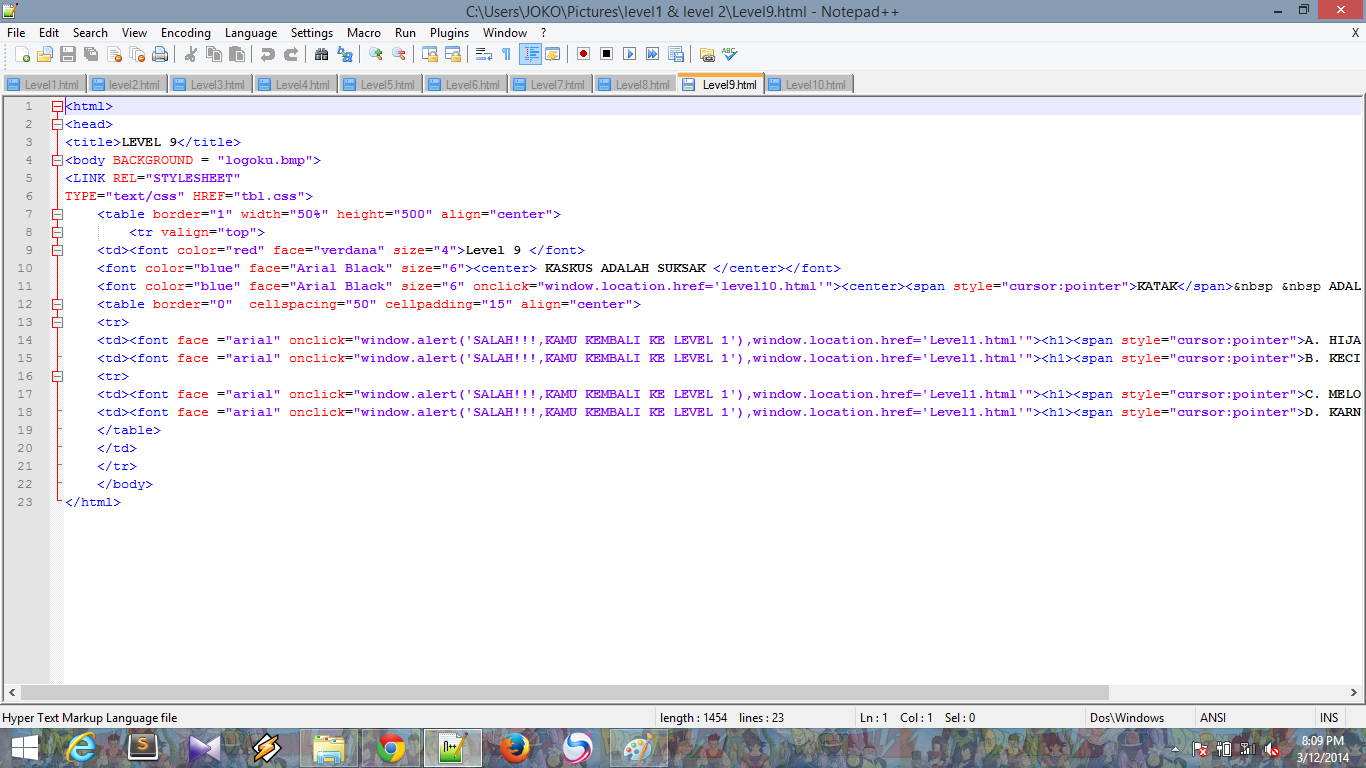































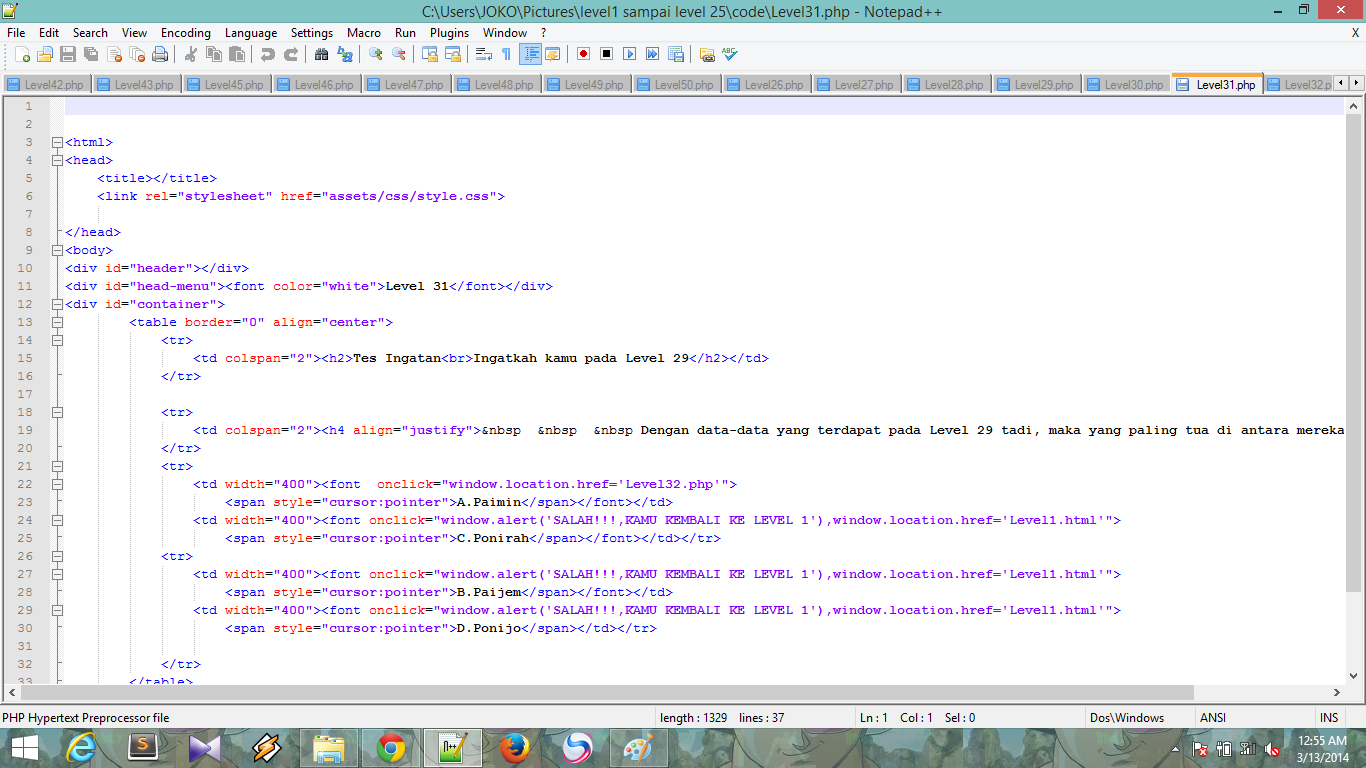










Tidak ada komentar:
Posting Komentar